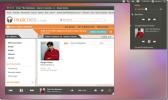Kako uporabljati slušalke za predvajanje glasbe YouTube na namizju Linuxa
YouTube ima vsak dan nanjo veliko glasbe, ki jo lahko poslušamo. Na žalost v Linuxu ni nobene uradne aplikacije YouTube Music, kot je na mobilnih napravah, ki bi jo lahko uporabljala kot predvajalnik glasbe.
Ker ni nobene uradne aplikacije YouTube Music za Linux, se je skupnost lotila vzroka in zagotovila nekaj odličnih aplikacij za poslušanje pesmi z YouTuba na namizju.
V preteklosti, govorili smo o magneziju; to je odlična aplikacija, ki lahko predvaja YouTube sezname predvajanja v Linuxu. V tem priročniku bomo govorili o Slušalki, še enem izjemnem orodju Linux, ki YouTube glasbo pripelje na namizje Linuxa. Tukaj je opisano, kako ga lahko nastavite v svojem sistemu.
Namestitev slušalke v Linux
Aplikacija Headset mora biti nameščena na vašem računalniku Linux, preden lahko pokažemo, kako jo lahko uporabljamo za poslušanje glasbe na namizju. Na srečo aplikacija podpira široko paleto operacijskih sistemov Linux, zato nastavitev ni težka.
Uradno slušalke podpirajo Ubuntu, Debian, Fedora in OpenSUSE. Vendar pa je zahvaljujoč uporabniškemu skladišču Arch Linux možno namestiti Headset tudi na Arch Linux.
Če želite začeti postopek namestitve slušalke v računalniku Linux, zaženite terminalsko okno. Terminalno okno lahko zaženete s pritiskom Ctrl + Alt + T ali Ctrl + Shift + T na tipkovnici. Potem, ko je odprto okno terminala, sledite spodnjim navodilom ukazne vrstice, ki ustrezajo operacijskemu sistemu, ki ga trenutno uporabljate.
Ubuntu
V Ubuntu je aplikacija Slušalke enostavna za namestitev, saj je razvijalci zagotovil prenosni paket DEB. Če želite priti do tega DEB, uporabite wget spodaj ukaz.
wget https://github.com/headsetapp/headset-electron/releases/download/v3.1.0/headset_3.1.0_amd64.deb
Po prenosu zadnjega paketa slušalk DEB na vaš osebni računalnik Linux uporabite naslednje Apt ukaz v oknu terminala, da vse deluje.
sudo apt install ./headset_3.1.0_amd64.deb
Debian
Na Debian je možno namestiti Slušalke, saj razvijalec na svojem spletnem mestu zagotovi paket DEB. Ta DEB je najverjetneje namenjena uporabnikom Ubuntuja, vendar je Debian podoben, tako da ni težav, da bi deloval.
Pojdite na terminal in pojdite na terminal wget orodje, da zgrabite najnovejši paket slušalk DEB za vaš računalnik Linux.
wget https://github.com/headsetapp/headset-electron/releases/download/v3.1.0/headset_3.1.0_amd64.deb
Ko se paket DEB konča s prenosom na vaš računalnik Linux, uporabite dpkg ukaz, da ga naložite.
sudo dpkg -i slušalka_3.1.0_amd64.deb
Na koncu odpravite vse manjkajoče odvisnosti, ki bi se lahko pojavile med namestitvijo, tako da zaženete apt-dobiti namestitev -f spodaj ukaz.
Opomba: za več informacij o napakah odvisnosti od Debiana, sledite tem vodiču tukaj.
sudo apt-get install -f
Arch Linux
Slušalke je mogoče namestiti v Arch Linux zahvaljujoč AUR. Za začetek namestitve uporabite Pacman ukaz in v terminal namestite paketa "Git" in "Base-devel".
sudo pacman -S git base-devel
Po namestitvi »Git« in »Base-devel« uporabite git klon orodje za prenos pomočnika Trizen AUR. Trizen bo olajšalo namestitev slušalke, saj vse naredi samodejno.
git klon https://aur.archlinux.org/trizen.git
Nato namestite Trizen s makepkg.
sudo makepkg -sri
Končno namestite Slušalke s Trizen.
trizen -S košara za slušalke
Fedora
Če želite, da Slušalke delujejo na Fedora Linux, morate prenesti in namestiti datoteko paketov RPM. K sreči kot Dnf Upravitelj paketov podpira namestitev neposredno iz spletnih virov, Slušalke se lahko začnejo izvajati z enim ukazom.
namestiti sudo dnf https://github.com/headsetapp/headset-electron/releases/download/v3.1.0/headset-3.1.0-1.x86_64.rpm
OpenSUSE
Če uporabljate OpenSUSE Linux, boste morali v aplikaciji Slušalke prenesti datoteko paketov RPM. Če želite pridobiti RPM, uporabite naslednje wget ukaz v terminalskem oknu.
wget https://github.com/headsetapp/headset-electron/releases/download/v3.1.0/headset-3.1.0-1.x86_64.rpm
S prenesenim RPM-om ga namestite v sistem z:
sudo zypper namestite slušalke-3.1.0-1.x86_64.rpm
Predvajajte YouTube glasbo na namizju Linuxa
Za predvajanje glasbe na namizju Linuxa s slušalkami začnite z zagonom aplikacije iz menija programa. Lahko pa zaženete aplikacijo Slušalke s pritiskom Alt + F2in nato pisanje v spodnjem ukazu.
slušalka% U
Ko je aplikacija Slušalke odprta, sledite navodilom po korakih spodaj, če želite izvedeti, kako predvajati svojo najljubšo YouTube glasbo na namizju Linuxa.
Korak 1: V zgornjem desnem kotu poiščite ikono profila in jo kliknite z miško, da razkrijete stran za prijavo. Od tam ustvarite nov račun za Slušalke. Ne pozabite klikniti modro vrstico na dnu, da preverite svoj e-poštni naslov.

2. korak: Z miško kliknite na iskalno polje na vrhu. Nato vnesite ime svoje najljubše pesmi, benda ali albuma.

3. korak: Poglejte rezultate iskanja in kliknite skladbo, ki jo želite poslušati. Takoj bi moral začeti igrati.

4. korak: Če vam je pesem všeč, kliknite ikono srca. Ali pa kliknite ikono seznama predvajanja pod njo, da dodate skladbo v svoje zbirke.
Iskanje
Zadnje Objave
Google Glasba v meniju za zvok v sistemski plošči Ubuntu s sistemom Google Music Frame
Nekaj tednov nazaj smo se pokrivali Google Music Manager za Linux...
Namestite namizni računalnik Linux Mint Mate v Ubuntu 11.10
Zaradi pogostih vprašanj Unityja in nastavitev uporabniškega vmesni...
6 najboljših tem za ikone za Linux
Odličen način za spodbujanje namizja Linuxa je sprememba teme ikone...